記事一覧(19ページ目)
Craving Explorer
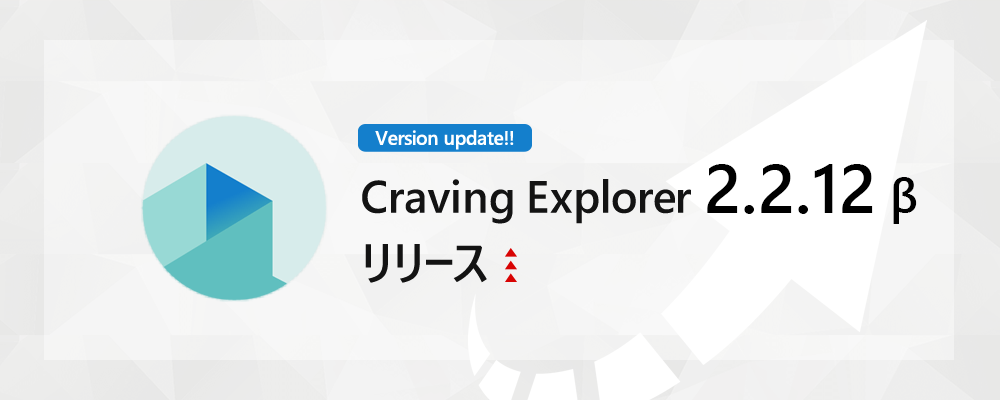
いつも Craving Explorer(以下「CE」) を利用いただきましてありがとうございます。次世代版となる CE2.x の新しいバージョン「v2.2.12 β」を公開いたしました。
更新内容
- Chromium のマイナーバージョンアップ 81.0.4044.122 → 81.0.4044.129
Chromium のマイナーバージョンアップ 81.0.4044.122→ 81.0.4044.129
マイナーバージョンアップした Chromium がリリースされました。これに対応いたしました。今回のマイナーバージョンアップには、セキュリティフィックスが含まれています。アップデートをよろしくお願いいたします。
これからも Craving Explorer をよろしくお願いいたします。
Craving Explorer
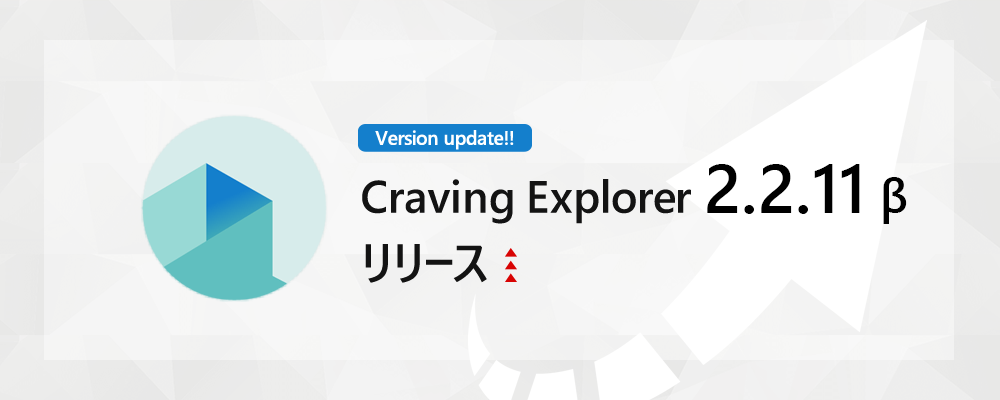
いつも Craving Explorer(以下「CE」) を利用いただきましてありがとうございます。次世代版となる CE2.x の新しいバージョン「v2.2.11 β」を公開いたしました。
更新内容
- Chromium のメジャーバージョンアップ 80.0.3987.163 → 81.0.4044.122
- ニコニコ動画のシリーズ機能で表示される動画に埋め込みリンクを追加
- YouTube のプレイリストで埋め込みリンクが表示されない問題を修正
- YouTube の動画で開始時間が指定されている場合にダウンロードできない問題を修正
Chromium のメジャーバージョンアップ 80.0.3987.163→ 81.0.4044.122
メジャーバージョンアップした Chromium がリリースされました。これに対応いたしました。
ニコニコ動画のシリーズ機能で表示される動画に埋め込みリンクを追加
ニコニコ動画のシリーズ機能で表示される動画に埋め込みリンクを追加いたしました。
YouTube のプレイリストで埋め込みリンクが表示されない問題を修正
YouTube のプレイリストで埋め込みリンクが表示されない問題を修正いたしました。
YouTube の動画で開始時間が指定されている場合にダウンロードできない問題を修正
YouTube の動画で開始時間が指定されている場合にダウンロードできない問題を修正いたしました。
これからも Craving Explorer をよろしくお願いいたします
Craving Explorer
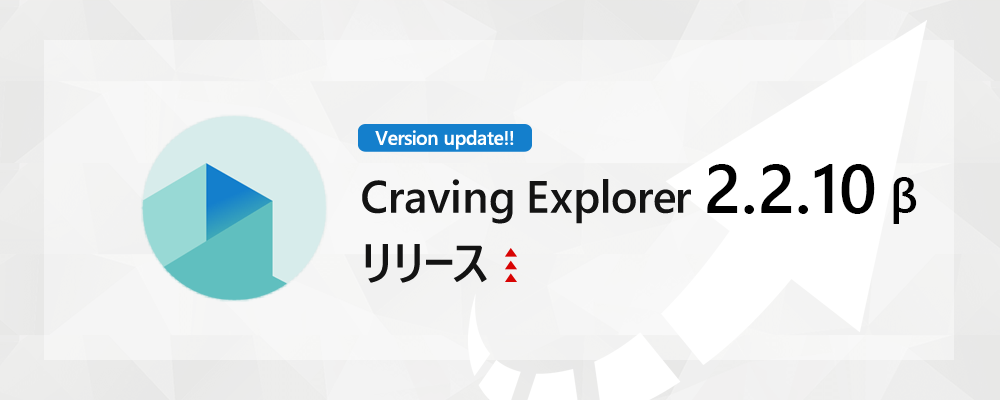
いつも Craving Explorer(以下「CE」) を利用いただきましてありがとうございます。次世代版となる CE2.x の新しいバージョン「v2.2.10 β」を公開いたしました。
更新内容
- Chromium のマイナーバージョンアップ 80.0.3987.149 → 80.0.3987.163
Chromium のマイナーバージョンアップ 80.0.3987.149→ 80.0.3987.163
マイナーバージョンアップした Chromium がリリースされました。これに対応いたしました。今回のマイナーバージョンアップには、セキュリティフィックスが含まれています。アップデートよろしくお願いいたします。
これからも Craving Explorer をよろしくお願いいたします。
Craving Explorer
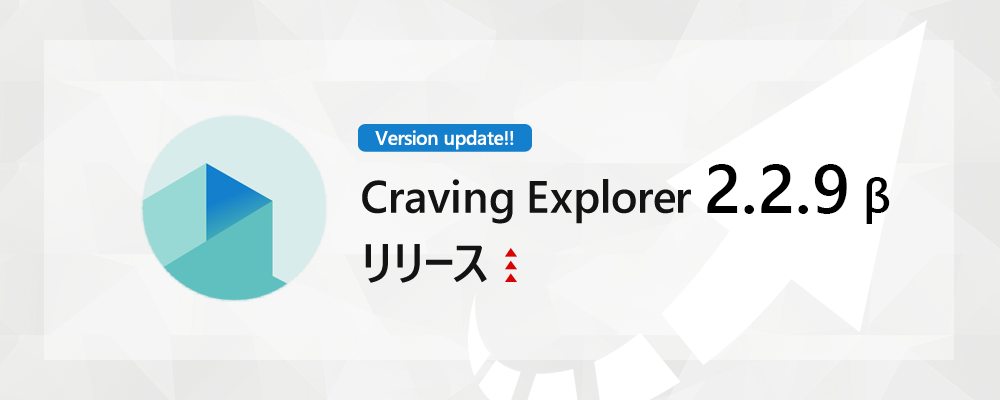
いつも Craving Explorer(以下「CE」) を利用いただきましてありがとうございます。次世代版となる CE2.x の新しいバージョン「v2.2.9 β」を公開いたしました。
更新内容
- Chromium のマイナーバージョンアップ 80.0.3987.132 → 80.0.3987.149
- YouTube Music の一部動画をダウンロードできない問題を修正
Chromium のマイナーバージョンアップ 80.0.3987.132→ 80.0.3987.149
マイナーバージョンアップした Chromium がリリースされました。これに対応いたしました。
YouTube Music の一部動画がダウンロードできない問題を修正
YouTube Music の一部動画がダウンロードできなくなっていました。これを修正いたしました。
これからも Craving Explorer をよろしくお願いいたします。
Craving Explorer
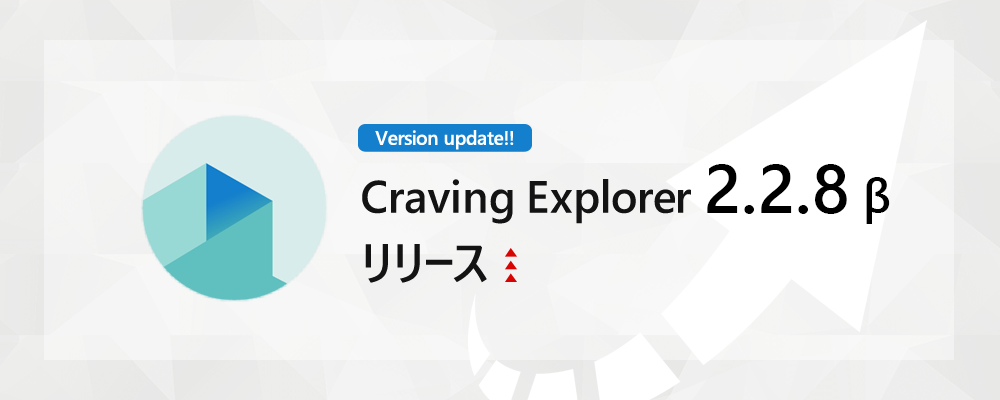
いつも Craving Explorer(以下「CE」) を利用いただきましてありがとうございます。次世代版となる CE2.x の新しいバージョン「v2.2.8 β」を公開いたしました。
更新内容
- Chromium のマイナーバージョンアップ 80.0.3987.122 → 80.0.3987.132
Chromium のマイナーバージョンアップ 80.0.3987.122→ 80.0.3987.132
マイナーバージョンアップした Chromium がリリースされました。これに対応いたしました。今回のマイナーバージョンアップには、セキュリティフィックスが含まれています。アップデートよろしくお願いいたします。
これからも Craving Explorer をよろしくお願いいたします。
Craving Explorer
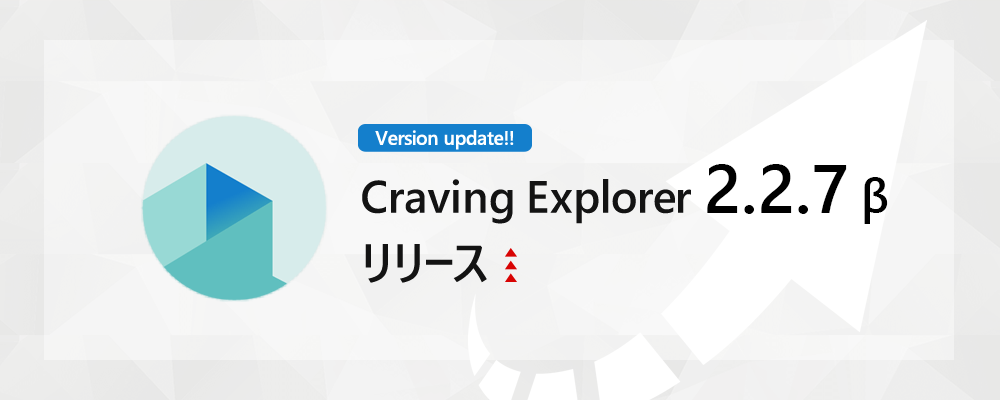
いつも Craving Explorer(以下「CE」) を利用いただきましてありがとうございます。次世代版となる CE2.x の新しいバージョン「v2.2.7 β」を公開いたしました。
更新内容
- Chromium のマイナーバージョンアップ 80.0.3987.116 → 80.0.3987.122
Chromium のマイナーバージョンアップ 80.0.3987.116→ 80.0.3987.122
マイナーバージョンアップした Chromium がリリースされました。これに対応いたしました。今回のマイナーバージョンアップには、セキュリティフィックスが含まれています。アップデートよろしくお願いいたします。
これからも Craving Explorer をよろしくおねがいいたします。
Craving Explorer
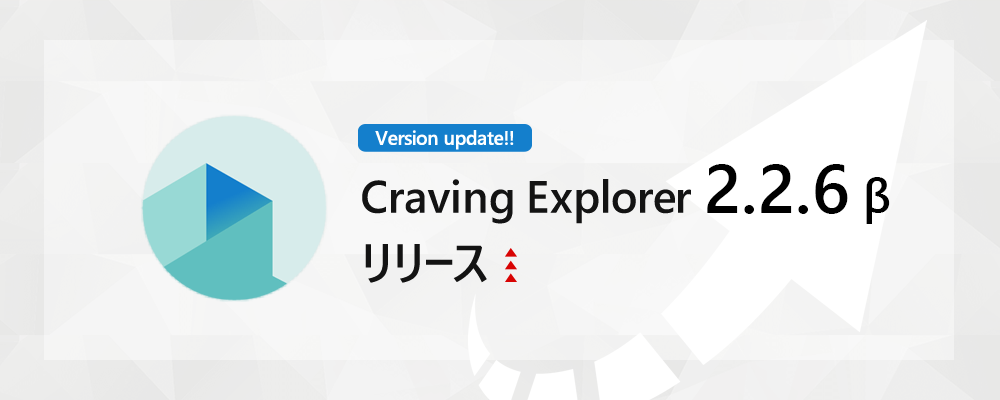
いつも Craving Explorer(以下「CE」) を利用いただきましてありがとうございます。次世代版となる CE2.x の新しいバージョン「v2.2.6 β」を公開いたしました。
更新内容
- Chromium のメジャーバージョンアップ 79.0.3945.130 → 80.0.3987.116
- radiko タイムフリーのダウンロードの進捗率と残り時間を表示できるように変更
Chromeium のメジャーバージョンアップ 79.0.3945.130 → 80.0.3987.116
メジャーバージョンアップした Chromium がリリースされました。これに対応いたしました。
radiko タイムフリーのダウンロードの進捗率と残り時間を表示できるように変更
radiko タイムフリーのダウンロードの進捗率と残り時間を表示できるように変更しました。
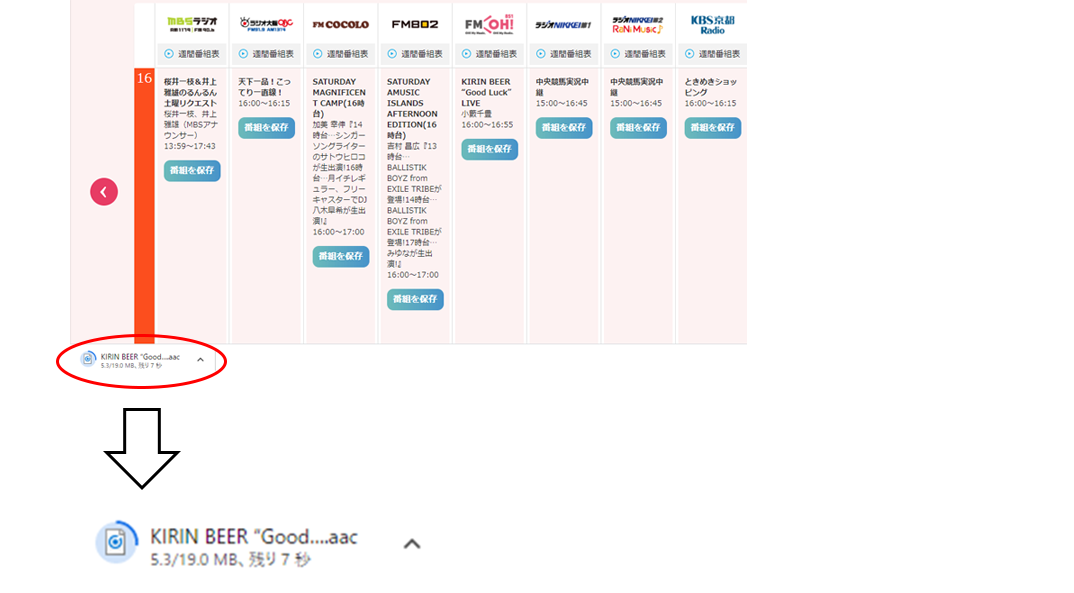
これからも Craving Explorer をよろしくおねがいいたします。
[開発終了] 旧Craving Explorer
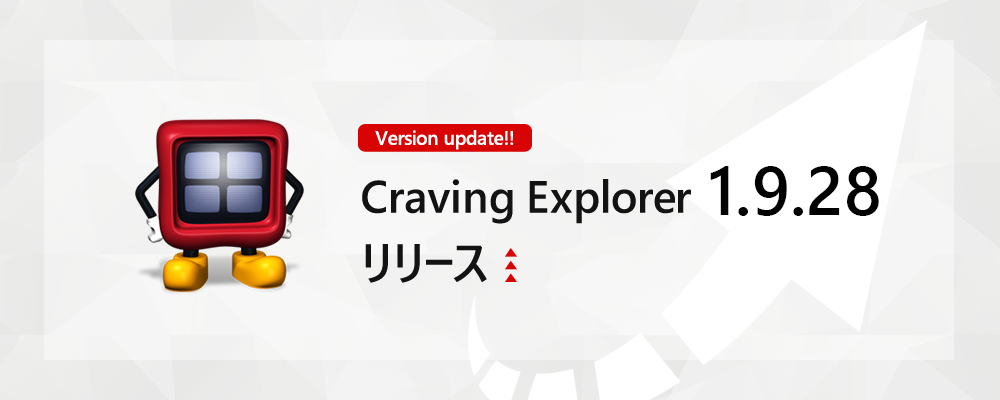
Craving Explorer 1.9.28 をリリースしました。
主な更新は以下の通りです。
- YouTube の特定動画のダウンロードが仕様変更によりできなくなっていたため修正しました
Craving Explorer
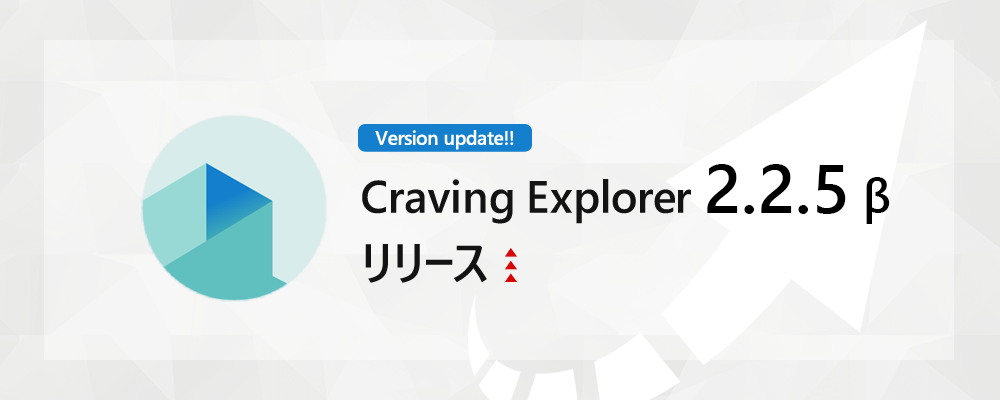
いつも Craving Explorer(以下「CE」) を利用いただきましてありがとうございます。次世代版となる CE2.x の新しいバージョン「v2.2.5 β」を公開いたしました。
更新内容
- YouTube の一部動画をダウンロードできない問題を修正
- 内蔵動画プレイヤーで 5 秒送り・戻し機能の追加
- radiko のタイムフリーで NHK の番組をダウンロード対象外に指定
- Instagram でタイムライン、個別ページの埋め込みリンクが表示されない問題を修正
YouTubeの一部動画でダウンロードできない問題を修正
YouTubeの一部動画でダウンロードが正常にできない問題を修正いたしました。
内蔵動画プレイヤーで 5 秒送り・戻し機能の追加
内蔵動画プレイヤーで 5 秒送り・戻し機能を追加いたしました。キーボードの矢印キーの「→」で 5 秒送りを行うことができます。また、「←」で 5 秒戻しを行うことができます。
radiko のタイムフリーで NHK の番組をダウンロード対象外に指定
radiko のタイムフリーで NHK の番組をダウンロード対象外に指定にいたしました。
Instagram でタイムライン、個別ページの埋め込みリンクが表示されない問題を修正
Instagram でタイムライン、個別ページの埋め込みリンクが表示されない問題を修正いたしました。
これからも Craving Explorer をよろしくおねがいいたします。
Craving Explorer
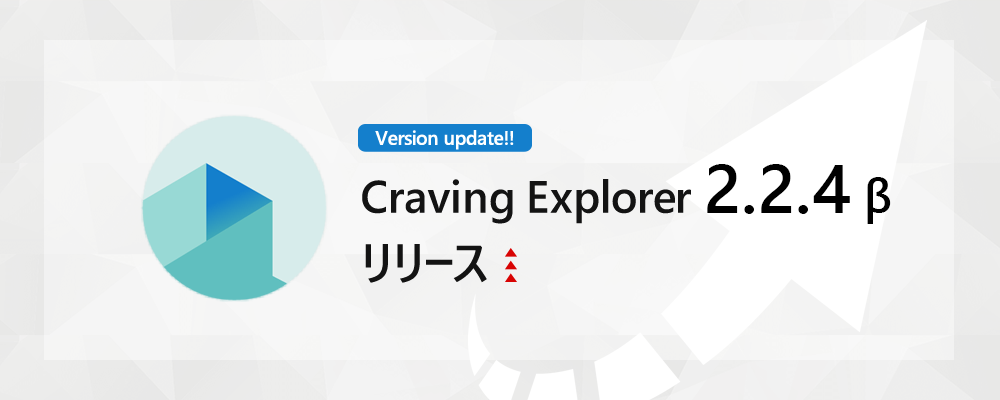
いつも Craving Explorer(以下「CE」) を利用いただきましてありがとうございます。次世代版となる CE2.x の新しいバージョン「v2.2.4 β」を公開いたしました。
更新内容
- Chromiumのマイナーバージョンアップ 79.0.3945.117 → 79.0.3945.130
Chromiumのマイナーバージョンアップ 79.0.3945.117 → 79.0.3945.130
マイナーバージョンアップした Chromium がリリースされました。これに対応いたしました。



